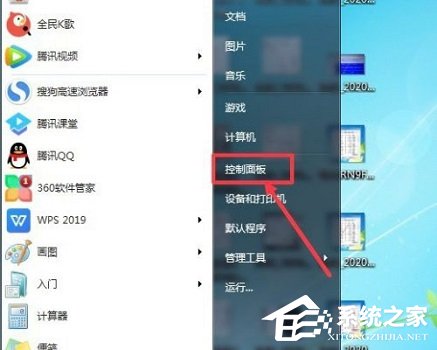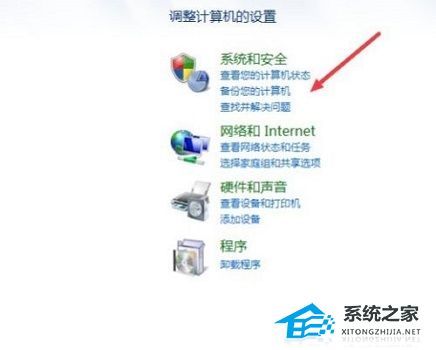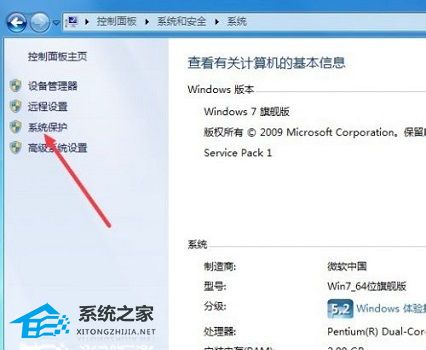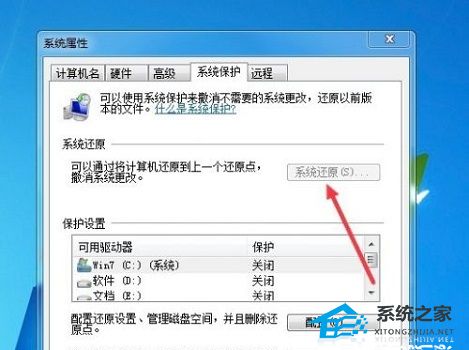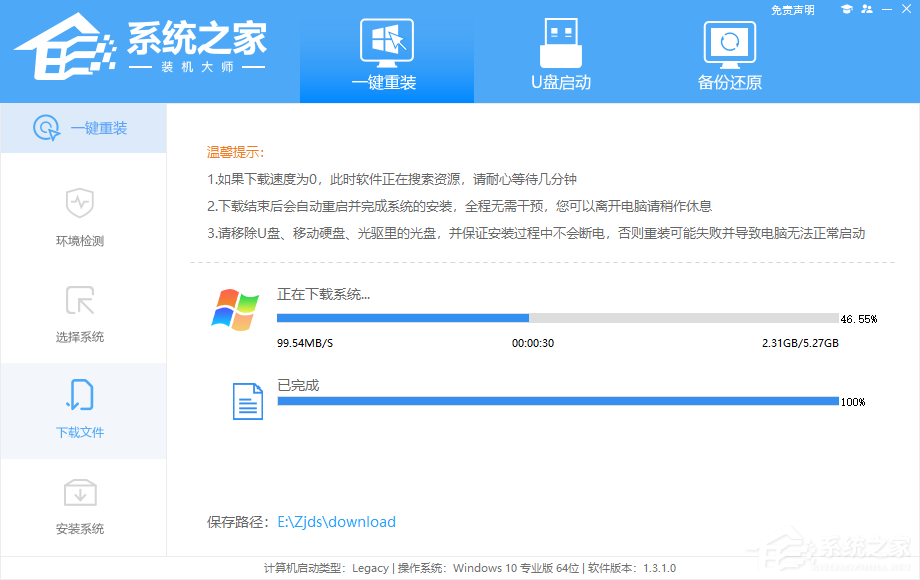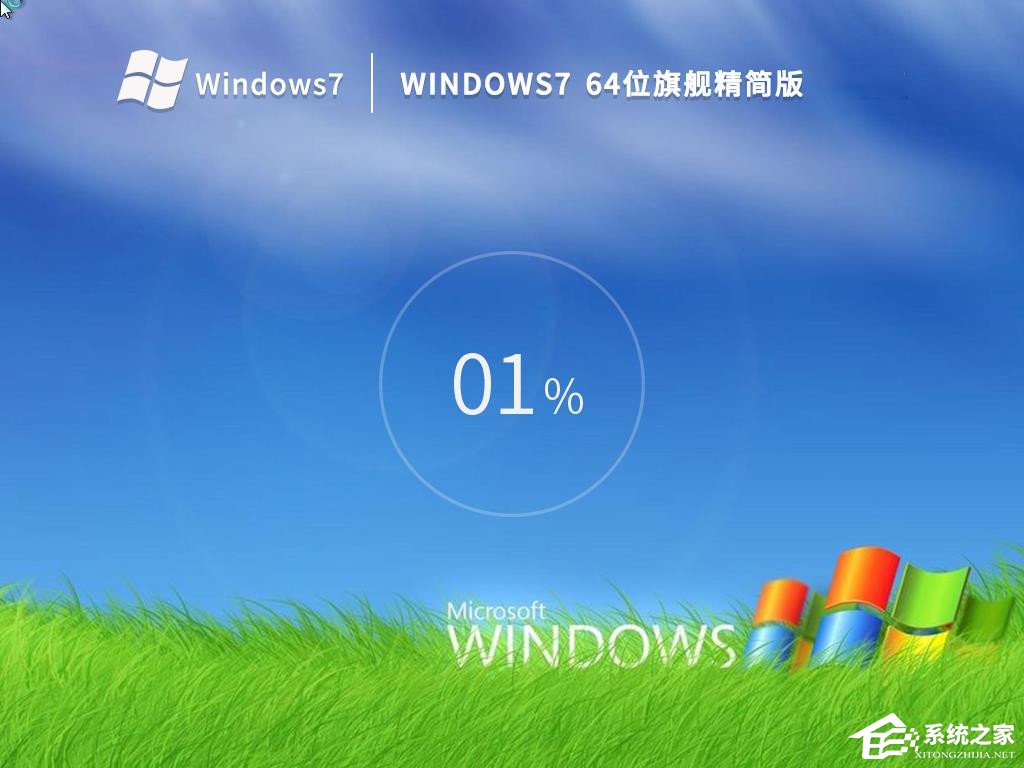笔记本Win7系统还原怎么操作?笔记本Win7系统还原操作教程
大家好,今天我来教大家如何在Win7笔记本上进行系统还原。系统还原是个好东西,可以帮助我们回到之前某个时间点的状态,解决系统崩溃或者其他问题。不过,有些朋友可能不太清楚具体该怎么操作,所以我就来给大家详细介绍下啦!
笔记本Win7系统还原操作教程:
1. 打开开始菜单,找到控制面板进入。
2. 点击系统和安全,然后点击系统。
3. 在控制面板主页菜单中,打开系统保护选项。
4. 点击系统还原,推荐的还原是默认选择,此还原点是最新的还原点,也是启动的最佳位置。
5. 要选择另一个还原点,点击选择另一还原点,点击下一步并点击一个还原点。
6. 点击下一步,点击完成确认还原点,要开始还原过程,点击是。
7. 系统还原完成后,您的笔记本就会重新启动,等待重启完毕后即可。
如果您想通过系统还原来解决Win7系统笔记本电脑的问题,但是操作后未能解决问题,这时候可以考虑重装系统。
一键重装教程:《笔记本Win7重装怎么操作?笔记本电脑一键重装Win7教程》
下载镜像重装系统一:笔记本专用 Win7 64位旗舰版>>>
笔记本专用 Win7 64位旗舰版是一款非常好用的完美精品装机系统,该系统经过优化,针对笔记本电脑的用户进行专业的设计调整,并且为用户带来更加优异的使用体验,同时用户可以更轻松地完成系统安装过程,有需要的小伙伴快来下载吧!
下载镜像重装系统二:老机专用 Windows7 64位 旗舰精简版>>>
Windows7 64位旗舰精简版采用微软WIN7 SP1原版镜像制作而成,拥有更加流畅与简洁的特点,集成2022.07补丁,免序列号、免激活,修复上个版本打印机共享问题,系统经严格查杀:无木马程序、无病毒、无流氓软件及相关插件,集成最常用的装机软件,软件都支持卸载,浏览器主页可自行设置,通过正版验证,支持自动更新、支持Windows Update在线更新。配置不高的老机器都可以完美运行,新机器当然也可以,不过配置更高的你可以选择Win10或者Win11系统。
以上就是系统之家小编为你带来的关于“笔记本Win7系统还原怎么操作?笔记本Win7系统还原操作教程”的全部内容了,希望可以解决你的问题,感谢您的阅读,更多精彩内容请关注系统之家官网。
相关文章
- Win7电脑怎么进行系统还原?
- Win7电脑怎么设置电脑还原点?Win7电脑设置电脑还原点操作方法
- 笔记本Win7系统无法开启系统还原功能怎么办?
- win7系统怎么进行系统还原?
- Win7系统还原失败出现错误解决办法
- Win7旗舰版无法开启系统还原怎么办?
- Win7怎么还原以前的系统?Win7系统还原教程
- Win7系统还原怎么操作?Win7系统还原的方法和步骤
- 戴尔Win7系统还原怎么操作?戴尔Win7系统还原步骤
- win7系统还原视频图文教程
- win7系统还原打不开如何解决
- Win7电脑属性窗口系统还原选项不见了如何解决?
- win7主板微星系统还原后提示您的账户已被停用解决方法
- Win7系统系统还原被禁用怎么办?Win7系统还原无法使用的解决方法
- win7系统还原怎么操作?win7系统还原方法
- 笔记本Win7系统无法开启系统还原功能怎么办?